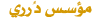السلام عليكم جميعا
هذا شرح برنامج الزون الرم برو الاصدار الجديد

السيريل نمبر:ducib-w9mxs-36du0-2mn4ms-50r8q0
بعد تحميل البرنامج قم بوضع السيرل نمبر........
وسيتم وضع البرنامج ضمن قائمة بدء التشغيل
نافذة البرنامج الرئيسيه كالتالي:

حيث :
1_عند ضغطك على هذا القفل فإن البرنامج سيوقف جميع البيانات الصادرة والواردة من الإنترنت (ما عدا البرامج التي سمحت لها بتخطي هذا القفل) يستخدم في الحالات الطارئة.
2_يعرض لك هذا الخيار المواقع التي تثق بها.
3_يقوم بنفس عمل القفل غير أن يوقف عمل جميع البرامج حتى التي سمحت لها بتجاوز القفل , يستخدم في الحاله الطارئه.
4_صفحة العرض وهي الصفحة الرئيسية للبرنامج.
5_يمكنك من هنا التحكم بالجدار الناري الخاص بالبرنامج. (فايروول)
6_من هنا تتحكم بالبرامج , حيث تستطيع تمكينها من إستقبال البيانات أو إرسالها عبر الإنترنت , ولن يسمح لاي برنامج غير الموجود في القائمه من الاتصال بالانترنت.
7_تعرض هنا الإنذارات ومحاولات الإختراق التي تعرضت لها.
8_هذه قائمة السرية في الإنترنت.
9_من هنا يمكنك حماية بريدك الإلكتروني من الرسائل التي تحتوي على ملفاات مرفقه ويتم فحصها.

1_إذا ضغطت هنا ينتقل بك البرنامج إلى قائمة تحتوي على المواقع أو المصادر المشبوهة والتي تم ضبطها.
2_ينقلك البرنامج إلى البرامج التي سمحت لها بتبادل البيانات عبر الإنترنت.
3_خدمة الحماية من الرسائل المفخخة , فاضغط على هذا الخيار حتى يتم تفعيلها. (انيببل)


1_ حماية البرنامج برقم سري حيث لا يمكن لأي شخص أن يغير في إعدادت البرنامج إلا بعد وضع الرقم.
2_جعل البرنامج يبحث عن التحديثات تلقائياً. (ابديت)
3_جعل نافذة البرنامج دائماً في المقدمة عند وجود إتصال بإنترنت.
4_تشغيل البرنامج عند بداية تشغيل الويندوز.
5_تذكر آخر التلميحات التي تظهر في العمود الذي على اليسار. (HeLp)
6_يمكنك إخفاء التلميحات التي تظهر على العمود الذي يظهر في الجهة اليسرى من الصورة.
7_يمكنك إختيار مظهر وألوان البرنامج من هنا.
8_عند طلبك من الشركة معلومات تتضمن بعض البيانات عنك , ماذا تريد من البرنامج أن يفعل؟
9_تحذيري بنافذة تظهر تلقائياً عند طلب المعلومات.
10_إخفاء رقم الأي بي.
11_إخفاء آخر جزء من رقم الآي بي.
212.115.12.xxx

هنا ستظهر البرامج التي مكنتها من الوصول إلى الإنترنت والبرامج التي منعتها (عند محاولة أي برنامج بتلقي أو ارسال معلومات عبر الإنترنت فسوف تظهر لك رسالة تسألك عما إذا كنت تريد أن تسمح للبرنامج بفعل ذلك)

1_البرامج المفعلة حالياً (البرامج المشتغلة)
2_البرامج.
3_إذا كنت تريد أن تستخدم هذا البرنامج عبر الإنترنت فلا تضع علامة (صح) هنا , أما إذا وضعت علامة (؟) فهذا يعني أنه كلما استخدمت هذا البرنامج أثناء وجود الإنترنت فسوف يسألك البرنامج هل تريد تمكين هذا البرنامج من استخدام الإنترنت.
4_إذا وضعت علامة (صح) هنا فهذا يعني أن البرنامج سوف يعمل كخادم (يرسل ملفات ويستقبلها ) وهذا تحتاجه في بعض البرامج مثل الماسنجر
5_تستطيع أن تجعل البرنامج يعمل في سرية من هنا.
6_إذا ضغطت على المربع أسفل القفل ثم ضغطت على الخيار Pass Lock فهذا يعني أنك إذا ضغطت على علامة القفل الموجودة في أعلى البرنامج (أي منعت ارسال أو استقبال أي ملفات) فسوف يتجاوز هذا البرنامج هذا القفل.
++++++++++++++++++++++++++++++ ++
هنا ستظهر لك الملفات التى تسخدمها البرامج اثناء اتصالك بلانتر نت
_______________________






تحياتي...
[c]تستطيع ان تسأل ما تريد حول البرنامج بالضغط هنا [/c]